Produkter
I denne artikkelen:
Under Kontrollpanel > Innstillinger > Produkter har du følgende valg:
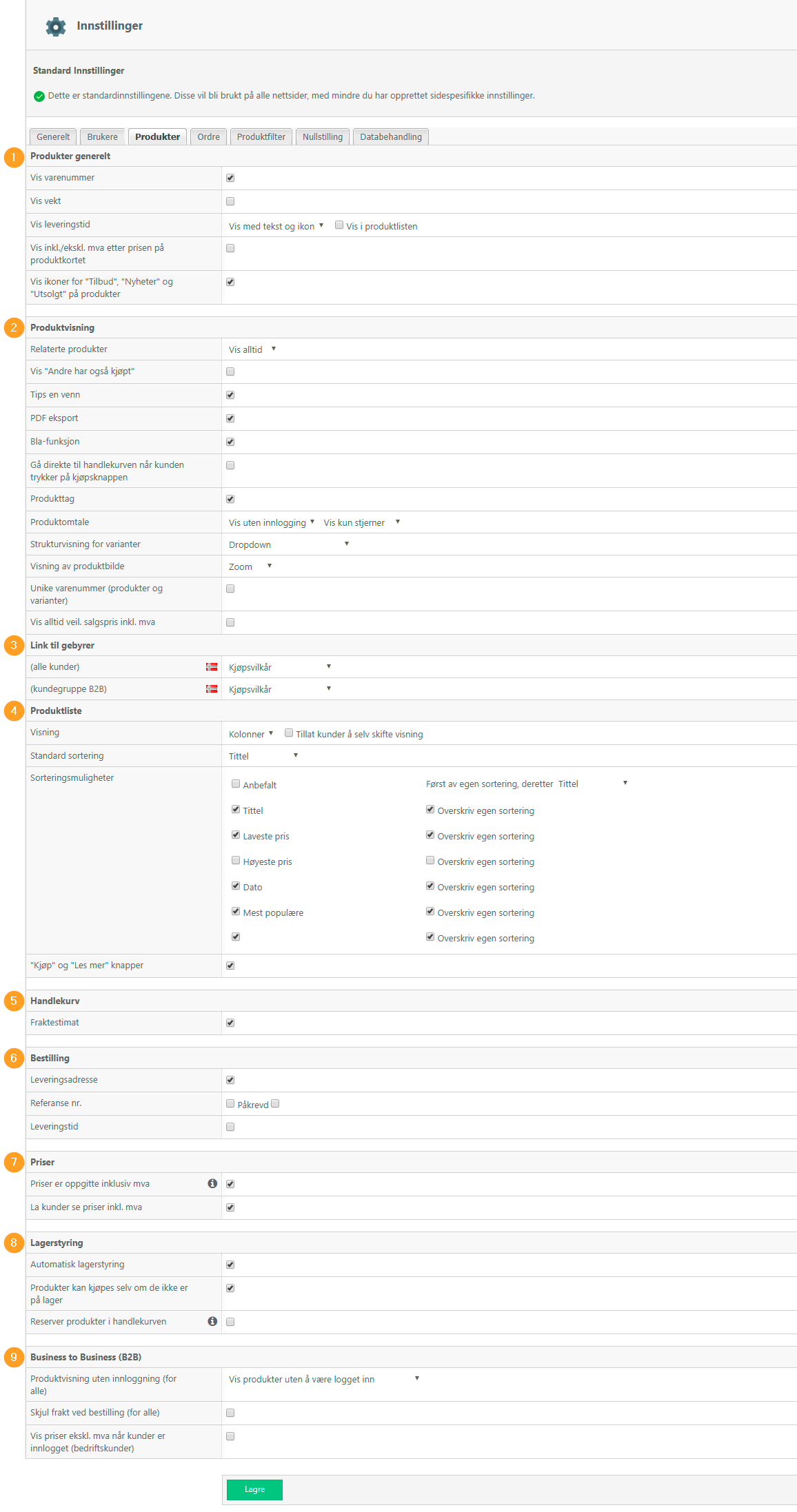
-
Produkter generelt:
- Vis varenummer: Her velger du om varenummeret skal vises på produktet. Varenummeret vises som utgangspunkt hvis du har angitt det
- Vis vekt: Her velger du om vekten til produktet skal vises. Dette er f.eks. relevant, hvis frakten er avhengig av vekt. Vekten vises som utgangspunkt hvis du har angitt den.
- Vis leveringstid: Her velger du om leveringstiden skal vises på produktet. Hvis alle produktene dine har samme leveringstid er det ikke nødvendig å slå på denne. Du kan velge å vise leveringstiden med ren tekst eller som et ikon. Fargen for "Ikke på lager" er: rødt og for "Varen er på lager": Grønt. Her kan du også velge om dette skal vises i produktlisten.
- Vis inkl./ekskl. mva etter prisen på produktkortet: Her velger du om du skal gjøre kunden oppmerksom på om prisen er med eller uten mva. Det kan være en god ide å vise dette så det ikke oppstår tvil hos kunden.
- Vis ikoner for "Tilbud, "Nyheter" og "Utsolgt" på produkter: Her velger du om det skal vises ikoner ved tilbud, utsolgt eller ved nytt produkt.
-
Produktvisning:
- Relaterte produkter: Her velger du om det skal vises relaterte produkter i varekartene dine. Der er tre alternativer: "Vis ikke", "Vis valgte" og "Vis alltid".
- Vis "Andre har også kjøpt": Aktiverer du denne funksjonen vil kundene kunne se hvilke varer andre kunder har kjøpt sammen med dette produktet.
- Tips en venn: Gir kundene mulighet for å sende en produktlink til sine venner direkte fra nettbutikken din.
- PDF eksport: Gir kundene mulighet for å laste ned varekartet som en PDF fil.
- Bla-funksjon: Her kan du velge om kundene skal ha mulighet for å bla i produktene dine ved hjelp av to "pil-ikoner". Denne navigasjonen vil automatisk gå til neste eller forrige produkt i den valgte kategorien.
- Gå direkte til handlekurven når kunden trykker på kjøpsknappen: Aktiverer du denne funksjonen vil kundene automatisk bli sendt til handlekurven etter å ha lagt en vare i den. Kunden kan derfra velge å finne flere varer eller gå til betaling.
- Produkttag: Her velger du om kundene skal ha mulighet for å ”tagge” en vare i nettbutikken din.
- Produktomtale: Her kan du velge om kundene skal ha mulighet for å lage en anmeldelse av et produkt.
- Strukturvisning for varianter: Her velger du måten produktvariantene blir presentert på i nettbutikken. Dette valget kan også tas individuelt for hvert produkt. Du har her muligheten for å velge mellom følgende alternativer: Bestillingsseddel: Her får kunden oppgitt en bestillingsseddel under produktet så vedkommende kan se de forskjellige variantene. Bestillingsseddel nedtrekk: Denne muligheten er den samme som den over. Den eneste forskjellen er at variantene vil være listet i en nedtrekks-meny. Nedtrekk: Her får kunden mulighet for å velge varianter ut fra en nedtrekks-liste så de må klikke på den varianten de ønsker å bestille. Knapper: Her kan kunden krysse av for den produktvarianten som vedkommende ønsker. Knappene kan ha forskjellige farger eller bilder avhengig av varianten.
- Visning av produktbilde: Her kan du velge om bildene på varene dine skal kjøre i en automatisk rotasjon eller om kundene skal ha mulighet for å holde musen over bildet og dermed zoome inn på det.
- Unike varenummer (produkter og varianter): Hvis denne funksjonen er slått på sørger Dandomain Webshop for at alle varenumrene er unike. Dette anbefales ved integrasjon til økonomisystemer, som e-conomic og C5.
- Vis alltid veil. salgspris inkl. mva: Her kan du velge om veiledende utsalgspris skal regnes om til å inkludere mva. i de tilfellene hvor prisene er angitt ekskl. mva.
-
Link til gebyrer:
- (alle kunder): Har du en side hvor du forklarer prisene på eventuelle gebyrer ved kjøp i nettbutikken din kan du her angi en link til denne siden under produkttittelen på varekartet.
- (kundegruppe B2B): Har du en side hvor du forklarer prisene på eventuelle gebyrer ved B2B kjøp i nettbutikken din kan du her angi en link til denne siden under produkttittelen på varekartet.
-
Produktliste:
- Visning: Her velger du om varene dine skal vises i en loddrett rekke eller som kolonner i produktlisten. Samtidig er det mulig å velge om kundene skal kunne endre visningen i produktlisten.
- Standard sortering: Her velger du hvordan sorteringen av varene dine skal være. Der er 5 forskjellige valgmuligheter.
- Sorteringsmuligheter: Her velger du hvilke kategorier kundene dine skal kunne velge mellom når de vil sortere produktene dine i produktlisten. Venstre-kolonne: I denne kolonnen velger du hvilke parametere/kategorier kundene dine skal kunne velge mellom når de sorterer produktene dine i produktlisten. Høyre-kolonne: I denne kolonnen velger du om de valgte parameterne dine skal overskrive de tidligere valgte sorteringsmulighetene for produktene.
- "Kjøp" og "Les mer" knapper: Her bestemmer du om det skal vises en "kjøp" knapp på produktene i produktlisten. Hvis funksjonen er deaktivert kan kunden bare kjøpe fra produktenes varekart.
-
Handlekurv:
- Fraktestimat: Her velger du om estimatet på frakt skal vises i handlekurven eller om det først skal være synlig i kassen.
-
Bestilling:
- Leveringsadresse: Her velger du om kunden skal ha mulighet for å oppgi en annen leveringsadresse. Dermed kan en kunde f.eks. velge å få leveringen sendt til jobbadressen sin.
- Referanse nr.: Dette alternativet henvender seg som oftest til B2B kunder eller offentlige instanser, som handler via nettbutikken din. OBS! Hvis kunden MÅ angi dette er det viktig at du krysser av for "Obligatorisk".
- Leveringstid: Her velger du om kunden skal ha mulighet for å ønske et leveringstidspunkt. Denne funksjonen er særlig anvendelig ved salg av f.eks. blomster eller mat.
-
Priser:
- Priser er oppgitte inklusiv mva.: Marker dette feltet dersom du oppretter produkter med priser inklusive mva. Hvis funksjonen er deaktivert vil systemet automatisk legge til mva. på det angitte beløpet.
- La kunder se priser inkl. mva: Hvis alle prisene i nettbutikken din skal vises inklusive mva. aktiverer du denne funksjonen.
-
Lagerstyring:
- Automatisk lagerstyring: Her velger du om lageret automatisk skal telle ned hver gang en vare selges fra nettbutikken din.
- Produkter kan kjøpes selv om de ikke er på lager: Her velger du om produktene fortsatt kan kjøpes selv om de er registrert som utsolgt i systemet.
- Reserver produkter i handlekurven: Ved å aktivere denne funksjonen vil en vare bli reservert så fort den legges i handlekurven
-
Business to Business (B2B):
- Produktvisning uten innlogging (for alle): Her velger du hvordan produktene skal vises for B2B kunder som ikke er logget inn. Funksjonen tilbyr tre forskjellige valg. Normal: Normal visning –alt vises uten innlogging. Skjul mulighet for bestilling: Man må være logget inn for å bestille – priser vises uten innlogging. Skjul priser og mulighet for bestilling: Man må være logget inn for å kunne se priser og bestille.
- Skjul frakt ved bestilling (for alle): Leveringstrinnet i bestillingsprosessen skjules for alle kunder.
- Vis priser eksl. mva. når kunder er innlogget (bedriftskunder): Her velger du om B2B kunder skal se prisene eksl. mva. når de er logget inn.


